Tomcat启动分析(我们为什么要配置CATALINA_HOME环境变量)
发布于 2017-12-15 02:25:10 | 289 次阅读 | 评论: 0 | 来源: 网友投递
Tomcat 开源Web应用服务器
Tomcat 服务器是一个免费的开放源代码的Web 应用服务器,属于轻量级应用服务器,在中小型系统和并发访问用户不是很多的场合下被普遍使用,是开发和调试JSP 程序的首选。
本文主要介绍Tomcat启动分析的知识,这里整理了相关资料及分析原因和如何实现的方法,有兴趣的小伙伴可以参考下
用文本编辑工具打开用于启动Tomcat的批处理文件startup.bat,仔细阅读。在这个文件中,首先判断CATALINA_HOME环境变量是否为空,如果为空,就将当前目录设为CATALINA_HOME的值。接着判断当前目录下是否存在bin\catalina.bat,如果文件不存在,将当前目录的父目录设为CATALINA_HOME的值。根据笔者机器上Tomcat安装目录的层次结构,最后CATALINA_HOME的值被设为Tomcat的安装目录。如果环境变量CATALINA_HOME已经存在,则通过这个环境变量调用bin目录下的“catalina.bat start”命令。通过这段分析,我们了解到两个信息,一是Tomcat启动时,需要查找CATALINA_HOME这个环境变量,如果在Tomcat的bin目录下调用startup.bat,Tomcat会自动并正确设置CATALINA_HOME;二是执行startup.bat命令,实际上执行的是“catalina.bat start”命令。
如果我们不是在Tomcat的bin目录作为当前目录时调用startup.bat,就会出现如下图所示的错误信息(在bin目录的父目录下调用除外)。

图 在其他目录下启动Tomcat出错
如果要想在任意目录下都能启动Tomcat,就需要设置CATALINA_HOME环境变量,你可以将CATALINA_HOME添加到Windows XP系统的环境变量中,其值就是Tomcat的安装目录。在笔者的机器上,Tomcat的安装目录是D:\apache-tomcat-6.0.36-windows-x86\apache-tomcat-6.0.36。添加CATALINA_HOME环境变量的过程和前述添加JAVA_HOME环境变量的过程是一样的。如果你不想在系统的环境变量中添加,也可以直接在startup.bat文件中进行设置。下面是在startup.bat文件中设置CATALINA_HOME后的文件片段:
rem $Id: startup.bat 908749 2010-02-10 23:26:42Z markt $
rem ---------------------------------------------------------------------------
set CATALINA_HOME=D:\apache-tomcat-6.0.36-windows-x86\apache-tomcat-6.0.36
rem Guess CATALINA_HOME if not defined
set "CURRENT_DIR=%cd%"
if not "%CATALINA_HOME%" == "" goto gotHome
set "CATALINA_HOME=%CURRENT_DIR%"
if exist "%CATALINA_HOME%\bin\catalina.bat" goto okHome
cd ..
...
注意以粗体显示的这句代码的作用就是设置CATALINA_HOME环境变量,在它的下面是判断CATALINA_HOME是否为空的语句。如果找不准位置,干脆将设置CATALINA_HOME环境变量的这句代码放到文件的第一行。JAVA_HOME环境变量也可以采用同样的方式进行设置。不过,如果要在其他目录下利用shutdown.bat来关闭Tomcat服务器,则需要在shutdown.bat文件中设置CATALINA_HOME和JAVA_HOME这两个环境变量,设置变量的位置和startup.bat文件一样,都是在判断CATALINA_HOME是否为空之前。当然,为了一劳永逸,避免重装Tomcat后还要进行设置(需要是同一版本的Tomcat安装在同一位置),我们最好还是将CATALINA_HOME和JAVA_HOME这两个环境变量添加到Windows XP系统的环境变量中。
有的读者可能会对Tomcat安装目录的环境变量的名字是CATALINA_HOME而感到奇怪,按照其他环境变量的设置来看,JAVA_HOME表示JDK的安装目录,那么应该用TOMCAT_HOME来表示Tomcat的安装目录,可为什么要使用CATALINA_HOME呢?实际上,在Tomcat 4以前,用的就是TOMCAT_HOME来表示Tomcat的安装目录,在Tomcat 4以后,采用了新的Servlet容器Catalina,所以环境变量的名字也改为了CATALINA_HOME。
在Windows系统下环境变量的名字是与大小写无关的,也就是说,JAVA_HOME和java_home是一样的。
了解了startup.bat文件以后,我们再来看看真正负责启动Tomcat服务器的catalina.bat文件。通过分析catalina.bat文件,我们发现它还调用了一个文件setclasspath.bat。在setclasspath.bat文件中,它检查JAVA_HOME环境变量是否存在,并通过JAVA_HOME环境变量,找到java.exe,用于启动Tomcat。在这个文件中,还设置了其他的一些变量,代表调用Java的标准命令,有兴趣的读者可以自行分析一下这个文件。在执行完setclasspath.bat之后,catalina.bat剩下的部分就开始了Tomcat服务器的启动进程。
直接执行catalina.bat时,需要带上命令行的参数。读者可以在命令提示符窗口下,执行catalina.bat,就会打印出catalina.bat命令的各种参数及其含义,如下图所示。
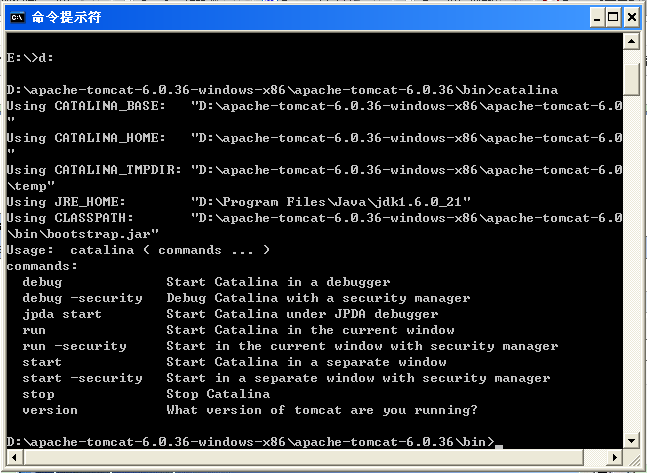
(点击查看大图)图 catalina.bat的各参数信息
其中常用的参数是start、run和stop。参数start表示在一个单独的窗口中启动Tomcat服务器,参数run表示在当前窗口中启动Tomcat服务器;参数stop表示关闭Tomcat服务器。我们执行startup.bat,实际上执行的就是“catalina.bat start”命令;执行shutdown.bat,实际上执行的是“catalina.bat stop”命令。“catalina.bat run”命令有时候是非常有用的,特别是当我们需要查看Tomcat的出错信息时。
在开发JSP程序时,经常会碰到自己机器上的8080端口号被别的应用程序占用,或者在配置server.xml时出现错误,当通过startup.bat(相当于执行“catalina.bat start”)启动Tomcat服务器时,如果启动过程中出现严重错误,由于是在单独的窗口中启动Tomcat服务器,所以一旦启动失败,命令提示符窗口就自动关闭了,程序运行中输出的出错信息也随之消失,而且没有任何的日志信息,这就使得我们没有办法找出错误原因。当出现错误时,我们可以换成“catalina.bat run”命令再次启动,一旦启动失败,仅仅是Tomcat服务器异常终止,但是在当前的命令提示符窗口下仍然保留了启动时的出错信息,这样我们就可以查找启动失败的原因了。
以上就对Tomcat 启动分析做的资料整理,后续继续补充相关资料,谢谢大家对本站的支持!